Split
|
ツールバー |
メニュー |
ショートカット |
|---|---|---|
|
|
編集 分割 サーフェス サーフェス編集ツール アイソカーブで分割 SubD 編集ツール エッジループで分割 |
CMD + Shift + T |
Splitコマンドは、オブジェクトを他のオブジェクトを「カッター(切断オブジェクト)」として使用し、分割します。
メモ
- サーフェスからトリム境界を削除するには、Untrimコマンドを使用します。
- デフォルトTop、Front、Rightビューのような、平面平行ビューで曲線を使ってサーフェスを分割する場合、切断曲線はサーフェス上にビューの方向に投影されます。
- デフォルトPerspectiveビューのようなパースビューや角度のある平行ビューで平面曲線を使ってサーフェスを分割する場合、切断曲線はサーフェス上に曲線平面と垂直方向に投影されます。
- 角度のある平行ビューまたはパースビューで3D曲線を使ってサーフェスを分割する場合、切断曲線は一番近い点でサーフェス上に引っ張られます。
-
非平行ビューでポリサーフェスを分割する場合、切断に用いる曲線にポリサーフェス上に完全には配置されていないと評価される部分があると、分割コマンドは設計通りに失敗することになります。
操作手順
コマンドラインオプション
点 (曲線のみ)
曲線上で分割位置をピックします。
アイソカーブ (サーフェスのみ)
オブジェクトをそのアイソパラメトリック曲線で分割します。このオプションは、1つのサーフェスが選択された場合のみ表示されます。
アイソパラメトリック曲線の交点にスナップする場合は、交点オブジェクトスナップを使用してください。
方向
U
アイソパラメトリック曲線を使ってサーフェスのU方向に分割します。
V
アイソパラメトリック曲線を使ってサーフェスのV方向に分割します。
両方向
アイソパラメトリック曲線を使ってサーフェスのU、V方向に分割します。
トグル
uとv方向をトグルします。
縮小
結果としてできる基底の非トリムサーフェスをトリム境界線近くまで縮小するかどうかを決定します。ShrinkTrimmedSrfに似ています。
エッジループ (SubDのみ)
選択したエッジに沿ってSubDを分離します。
操作手順
- SubDを選択します。
- 分割するSubD上のエッジを選択します。
シャープコーナー
新しいコーナーの頂点にクリース(折り目)を付けるかどうかを指定します。
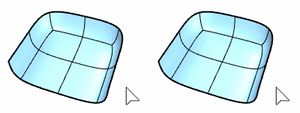
メッシュ/SubDのエッジループの選択
エッジループ全体を選択するには
-
1つのエッジをダブルクリックします。
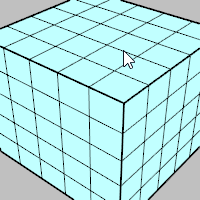
エッジループの範囲を選択するには
- ループ内の2つのエッジをクリックします。
-
間のエッジをダブルクリックします。
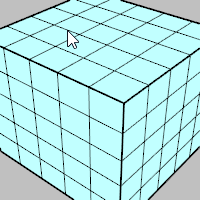
エッジループの選択を解除するには
-
選択されているループ内の1つのエッジをCtrl(CMD)+ダブルクリックします。
メッシュ/SubDのエッジリングの選択 (コマンド実行後の選択)
エッジリング全体を選択するには
-
1つのエッジをクリックします。
-
リング内の次のエッジをAlt+ダブルクリックします。
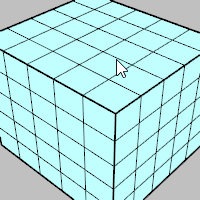
エッジリングの範囲を選択するには
-
リング内の2つのエッジをクリックします。
-
間にあり、選択したエッジのどちらかの隣にある1つのエッジをAlt+ダブルクリックします。
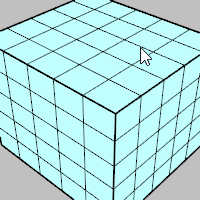
エッジリングの選択を解除するには
-
選択されているリング内の1つのエッジをCtrl(CMD)+Alt+ダブルクリックします。
メッシュ/SubDの面ループの選択 (コマンド実行後の選択)
面ループ全体を選択するには
-
1つの面をクリックします。
-
ループの方向を決定する次の面をダブルクリックします。
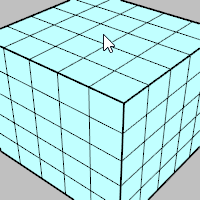
面ループの範囲を選択するには
-
ループ内の2つの面をクリックします。
-
間にあり、選択した面のどちらかの隣にある1つの面をダブルクリックします。
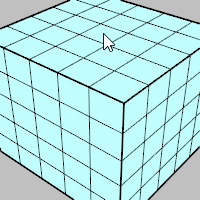
面ループの選択を解除するには
-
選択されているループ内の1つの面をCtrl(CMD)+ダブルクリックします。
メッシュ/SubDの面を境界内を埋めるように選択する (事前選択)
エッジや面でできている境界内のすべての面を選択するには
-
境界を定義するエッジまたは面を選択します。
-
選択されていない面に囲まれた面を1つの面をクリックします。
-
その面をダブルクリックします。
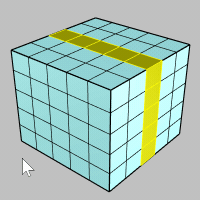
メッシュ/SubDの頂点のチェーン選択 (コマンド実行後の選択)
頂点のチェーン全体を選択するには
-
1つの頂点をクリックします。
-
チェーンの方向を決定する次の頂点をダブルクリックします。
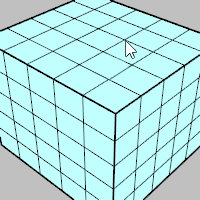
頂点のチェーンの範囲を選択するには
-
チェーン内の2つの頂点をクリックします。
-
間にあり、選択した頂点のどちらかの隣にある1つの頂点をダブルクリックします。
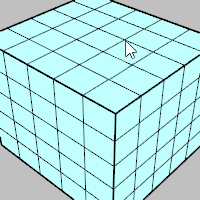
頂点のチェーンの選択を解除するには
-
選択されたチェーン内の1つの頂点をCtrl(CMD)+ダブルクリックします。
サーフェスの接線エッジのチェーン選択
接線エッジのチェーンを選択するには
-
チェーン内の1つのサーフェスエッジをダブルクリックします。
接線エッジのチェーンの選択を解除するには
-
選択したチェーンの1つのエッジをCtrl(CMD)+ダブルクリックします。